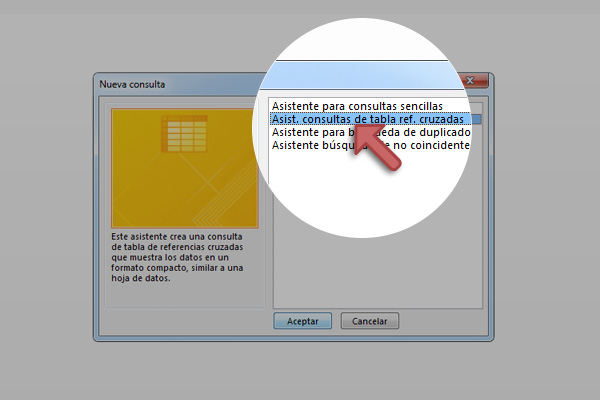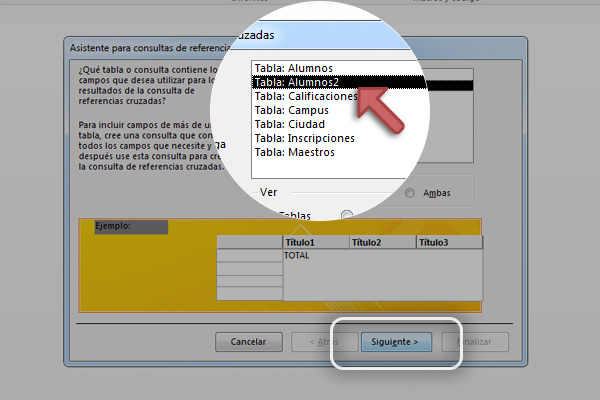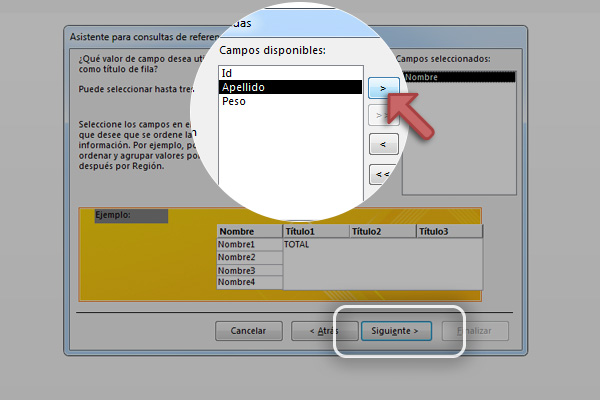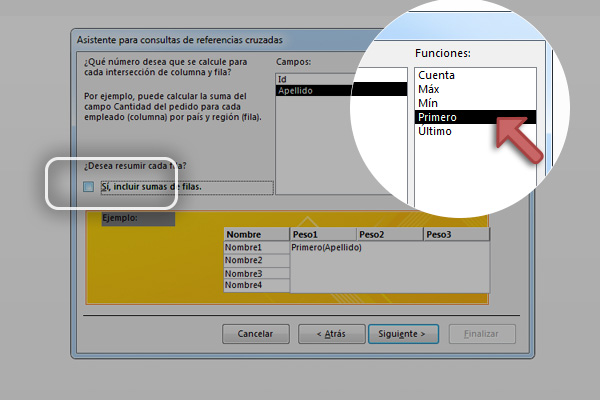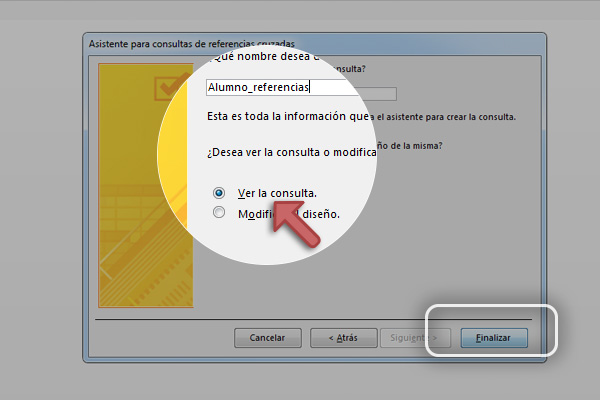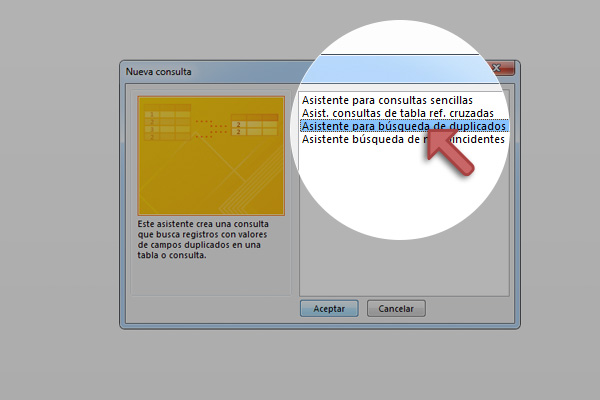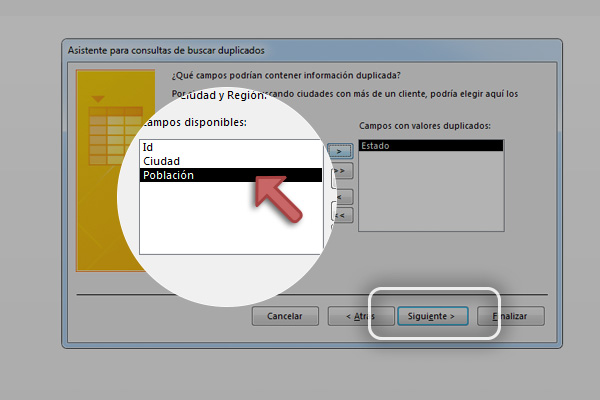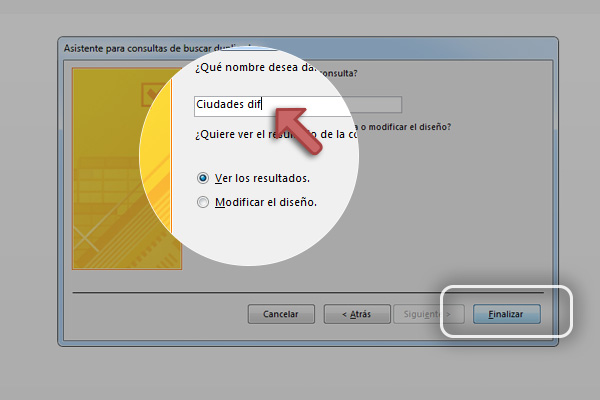Por medio de las consultas tendremos la información en nuestras manos y podremos manipularla a nuestra conveniencia, tales como anexar nuevos registros a nuestras tablas o actualizar datos específicos, para esto contaremos con herramientas avanzadas como parámetros y comodines que harán más exhaustiva nuestra búsqueda, al final también será posible realizar operaciones como suma que nos facilitará obtener un resultado a través de una consulta.
Antes de iniciar, te compartimos estas herramientas clave para sacarle el máximo provecho a las Consultas.
a la obra!
¿Listo para crear consultas de actualizar? Con las herramientas y conceptos aprendidos, crearemos consultas para actualizar, añadir y eliminar datos, así como el uso de comodines y parámetros.
Para comenzar la práctica, es necesario que conozcas algunos de los conceptos que utilizaremos para refinar nuestras Consultas.
 Consulta de actualizar
Consulta de actualizar
CONSULTA DE ACTUALIZAR
Se usan para añadir, modificar o eliminar datos de los registros existentes.
 Parámetro
Parámetro
PARÁMETRO
Es la información que el usuario ingresa a una consulta antes de su ejecución para solicitar un dato.
 Consulta de totales
Consulta de totales
CONSULTA DE TOTALES
Nos permite agrupar los datos de los campos por valores, es decir, todos los elementos de un tipo se encuentran juntos y de esta forma se pueden realizar cálculos con ellos.
 Comodines
Comodines
COMODINES
Para ubicar un dato específico cuando no recordamos el valor exacto del campo, podemos usar caracteres comodín en la consulta.
Sigue paso a paso estas acciones para crear consultas cruzadas que te ayudarán a enriquecer tu práctica y convertirte en un experto.
Con base en las definiciones, encuentra las palabras en la sopa de letras, ¡Hazlo contra reloj!